Питання
Проблема: як виправити помилку введення облікових даних мережі?
Привіт. Я не можу отримати доступ до спільних ресурсів у мережі, комп’ютерів у тій самій мережі, оскільки я постійно стикаюся з діалоговим вікном «Ввести облікові дані мережі». Він постійно говорить, що мої облікові дані неправильні – «Ім’я користувача або пароль неправильні». Я щоразу правильно вводжу інформацію. Чи можете ви сказати, що я можу зробити, щоб виправити це та отримати нормальний доступ до мережі?
Вирішена відповідь
Зазвичай доступ до даних на інших комп’ютерах у тій самій мережі є легким завданням, оскільки вам потрібно приєднатися до домашньої групи та вибрати потрібний ПК. На жаль, ми отримали скарги та знайшли більше користувачів[1] онлайн, які мають проблеми з безпекою Windows і конкретну помилку Enter Network Credentials, яка не дозволяє їм підключатися до інших пристроїв.
Це може стати головним болем для людей, які хочуть виправити помилку Enter Network Credentials, оскільки повідомлення з’являються, коли користувачі хочуть використовувати певні програми, встановлені на комп’ютері. Іноді людина не має уявлення, які облікові дані там потрібні, або щоразу, коли інформація вводиться, діалогове вікно повідомляє, що вона неправильна.
Це не критична помилка чи річ, яка може пошкодити машину. Є способи вирішити помилку введення облікових даних мережі. Існують деякі подібні проблеми щодо цієї помилки, які можуть допомогти вам уже виправити помилку. Облікові дані, які потрібні системі, — це логін і пароль облікового запису Microsoft. Спробуйте ввести їх і спробуйте зробити це правильно, коли виникне помилка.
Крім того, повідомлення може з’явитися на будь-якій версії Windows, яка все ще підтримується.[2] Однак можливо, що повідомлення про неправильні облікові дані мережі Windows 10 з’являється через політику безпеки або помилкові оновлення.[3] Проблема може бути пов’язана з обліковим записом користувача. Спробуйте створити новий та увійти, використовуючи ці облікові дані. 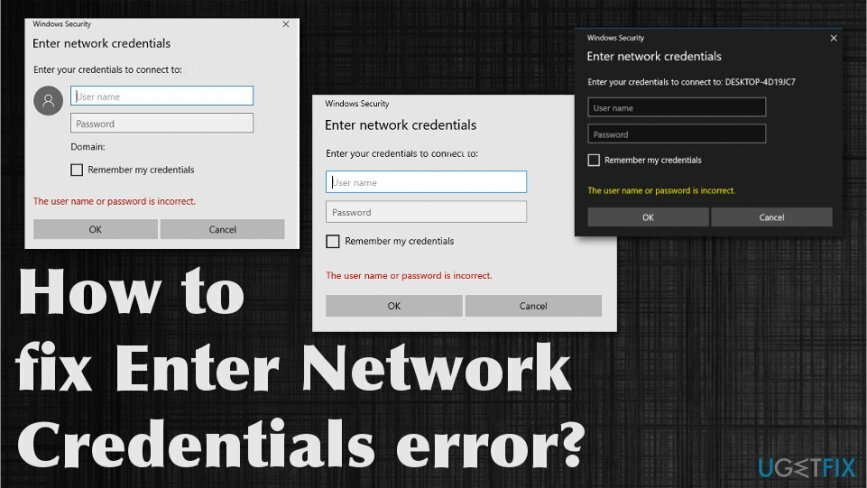
Як виправити помилку введення облікових даних мережі
Щоб відремонтувати пошкоджену систему, необхідно придбати ліцензійну версію Reimage Reimage.
Існують деякі процеси, потенційно пов’язані з помилкою Enter Network Credentials, тому першим рішенням може бути перевірка системи на наявність змінених файлів або пошкоджених програм за допомогою ReimageПральна машина Mac X9 і перевірка політик безпеки, відключення певних служб і доступу до папок або налаштувань облікового запису. Деякі налаштування спільного доступу можуть бути не ввімкнені, тому перевірте все, перш ніж вносити зміни вручну. Потім спробуйте виконати наведені нижче дії, щоб виправити помилку введення облікових даних мережі або проблему. Спробуйте принаймні кілька методів, перш ніж вийти.
Змініть налаштування додаткового доступу
Щоб відремонтувати пошкоджену систему, необхідно придбати ліцензійну версію Reimage Reimage.
- Тип Центр мережі та спільного доступу в пошуку, щоб знайти налаштування.
- Виберіть Змінити розширені налаштування спільного доступу зліва та прокрутіть вниз, щоб знайти a Приватний розділ і змінити параметри.

- Знайдіть Домашня група підключення, щоб побачити, що ви ввімкнули і Дозволити Windows керувати домашньою групоюз'єднання.
- Переїжджати Усі мережі і знайти Шарін захищений паролемг з меню. Обов'язково Вимкніть доступ, захищений паролем. Натисніть Зберегти зміни щоб увімкнути всі зміни.
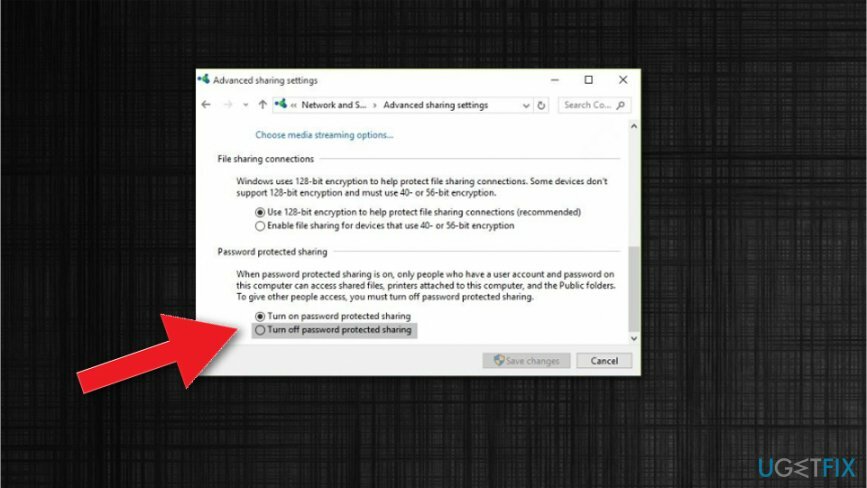
Перевірте свої IP-адреси
Щоб відремонтувати пошкоджену систему, необхідно придбати ліцензійну версію Reimage Reimage.
- Знайдіть до Мережні підключення.
- Клацніть правою кнопкою миші на мережі та виберіть Властивості.
- Виділіть Інтернет-протокол версії 4 і виберіть Властивості.
- Переконайтеся в цьому Отримайте IP-адресу автоматично і Отримати адресу DNS-сервера автоматично обидва обрані.
- Натисніть добре щоб зберегти зміни.
Змініть налаштування в Менеджері облікових даних, щоб виправити помилку Enter Network Credentials
Щоб відремонтувати пошкоджену систему, необхідно придбати ліцензійну версію Reimage Reimage.
- Шукати a Керівник облікових даних.
- Виділіть Облікові дані Windows і натисніть Додайте облікові дані Windows.
- Заповніть адресу, ім’я користувача, пароль, пов’язані з комп’ютером.
- Вдарити ДОБРЕ.
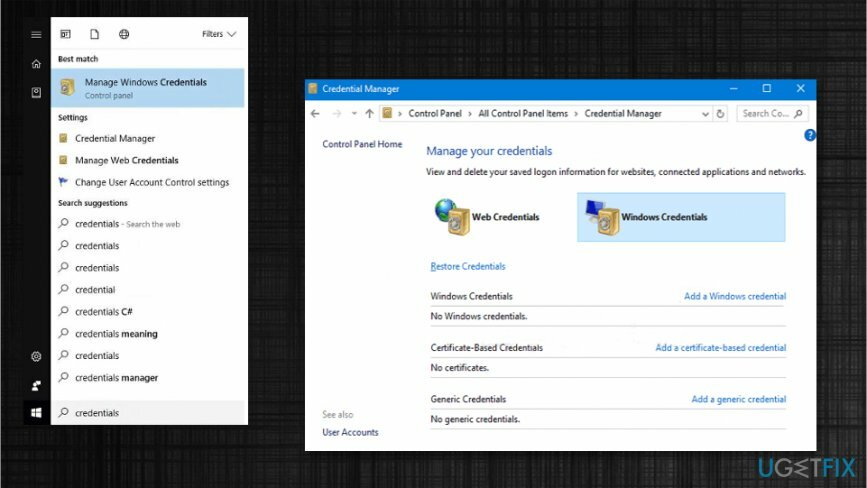
Змініть політику безпеки, щоб виправити помилку Enter Network Credentials
Щоб відремонтувати пошкоджену систему, необхідно придбати ліцензійну версію Reimage Reimage.
- Відкрийте Біжи вікно та тип secpol.msc там.
- На лівій панелі в місцева охорона вибрати вікно Місцева політика і потім Параметри безпеки.
- Подвійне клацання Облікові записи: обмежте використання пустих паролів у локальному обліковому записі лише для входу з консолі.
-
Вимкнути варіант і Застосувати зміни.
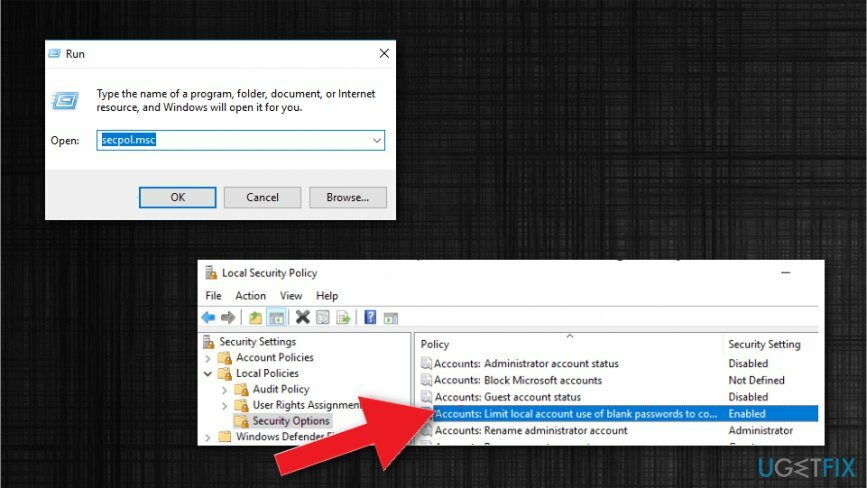
Виправляйте свої помилки автоматично
Команда ugetfix.com намагається зробити все можливе, щоб допомогти користувачам знайти найкращі рішення для усунення їхніх помилок. Якщо ви не хочете боротися з методами ручного ремонту, скористайтеся автоматичним програмним забезпеченням. Усі рекомендовані продукти перевірені та схвалені нашими професіоналами. Нижче наведено інструменти, які можна використовувати, щоб виправити помилку:
Пропозиція
зробіть це зараз!
Завантажити виправленняЩастя
Гарантія
зробіть це зараз!
Завантажити виправленняЩастя
Гарантія
Якщо вам не вдалося виправити помилку за допомогою Reimage, зверніться по допомогу до нашої служби підтримки. Будь ласка, повідомте нам усі деталі, які, на вашу думку, ми повинні знати про вашу проблему.
Цей запатентований процес ремонту використовує базу даних з 25 мільйонів компонентів, які можуть замінити будь-який пошкоджений або відсутній файл на комп’ютері користувача.
Щоб відремонтувати пошкоджену систему, необхідно придбати ліцензійну версію Reimage інструмент для видалення шкідливих програм.

Заборонити веб-сайтам, провайдерам та іншим сторонам відстежувати вас
Щоб залишатися повністю анонімним і не допускати провайдера та уряд від шпигунства на вас, ви повинні працювати Приватний доступ до Інтернету VPN. Це дозволить вам підключатися до Інтернету, будучи повністю анонімним, шифруючи всю інформацію, запобігаючи трекерам, рекламі, а також шкідливому вмісту. Найголовніше, ви зупините незаконне спостереження, яке АНБ та інші державні установи здійснюють за вашою спиною.
Швидко відновіть втрачені файли
Під час використання комп’ютера в будь-який момент можуть статися непередбачені обставини: він може вимкнутися через відключення електроенергії, а Може виникнути синій екран смерті (BSoD) або випадкові оновлення Windows, коли ви від’їхали на кілька хвилин. В результаті ваші шкільні завдання, важливі документи та інші дані можуть бути втрачені. До одужати втрачені файли, ви можете використовувати Data Recovery Pro – він шукає копії файлів, які все ще доступні на вашому жорсткому диску, і швидко їх витягує.
Читайте іншими мовами
• Français
• Deutsch
• Polski